Google Chromecast este unul dintre cele mai bune dispozitive pentru a proiecta videoclipuri pe televizorul dvs. de pe dispozitivul mobil. Problema este că poate stoca o singură rețea wireless la un moment dat. Aceasta înseamnă că, dacă vă schimbați rețeaua Wi-Fi sau parola, Chromecastul va trebui să fie reconectat. Dar nu vă faceți griji, este ușor.
În acest articol, vă vom arăta cum vă puteți schimba rețeaua Wi-Fi pe Chromecast. Acest ghid ar trebui să funcționeze pentru Chromecast cu Google TV, Chromecast a treia generație și mai vechi și Chromecast Audio.
Ce este Chromecast?
Chromecastul Google este un dispozitiv folosit pentru a proiecta videoclipuri de pe un dispozitiv iOS, MacOS, Windows sau Android pe un televizor. Chromecastul se conectează la televizor prin portul HDMI și alimentarea printr-un port micro-USB.
Google Home acționează ca aplicație Chromecast și este disponibilă pe Magazin Google Play sau Apple App Store. Tot ce aveți nevoie este o conexiune la internet de încredere, parola dvs. Wi-Fi și un serviciu de streaming, cum ar fi Netflix sau Amazon Prime.
Există mai multe versiuni de Chromecast disponibile. Cel mai recent, Chromecast Ultra, vă permite să proiectați videoclipuri până la o calitate 4K cu o fiabilitate mai mare.
Cum să schimbați Wi-Fi pe Chromecast

Modul de schimbare a conexiunii Wi-Fi pe Chromecast depinde dacă dispozitivul este conectat sau nu la o rețea. În secțiunile următoare, vă vom explica cum puteți schimba Chromecastul Wi-Fi, indiferent dacă este conectat la o rețea existentă sau nu. Acești pași ar trebui să funcționeze atât pentru Android, cât și pentru iPhone.
Schimbați Wi-Fi pe Chromecast atunci când sunteți conectat la o rețea existentă
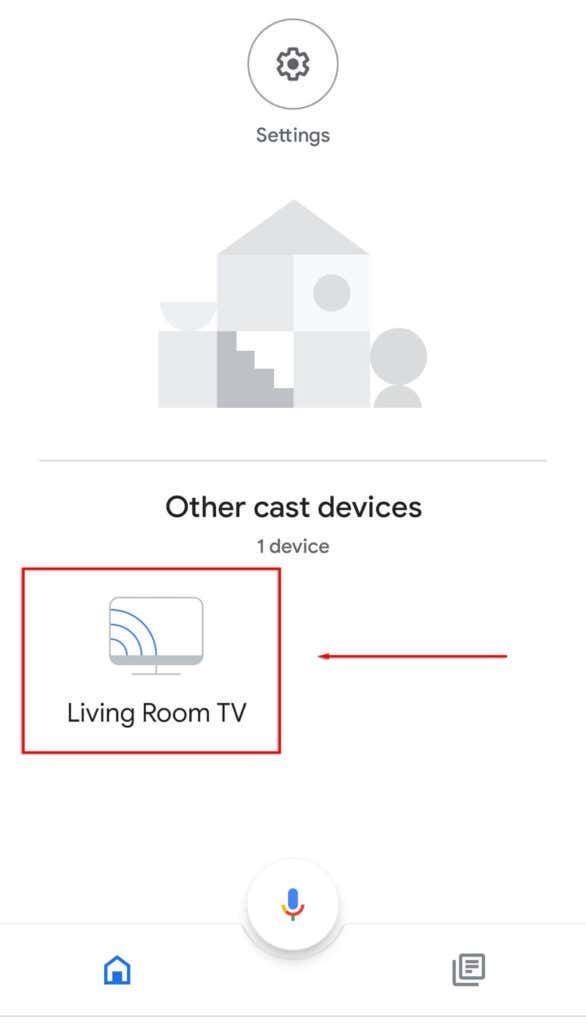
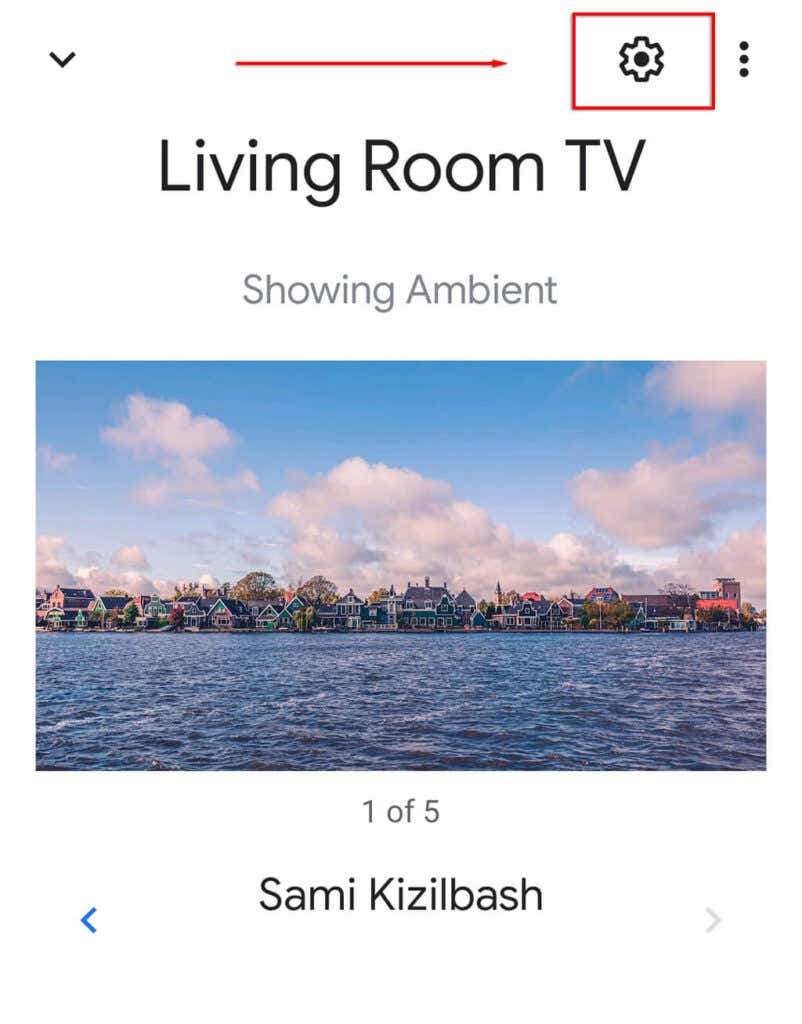
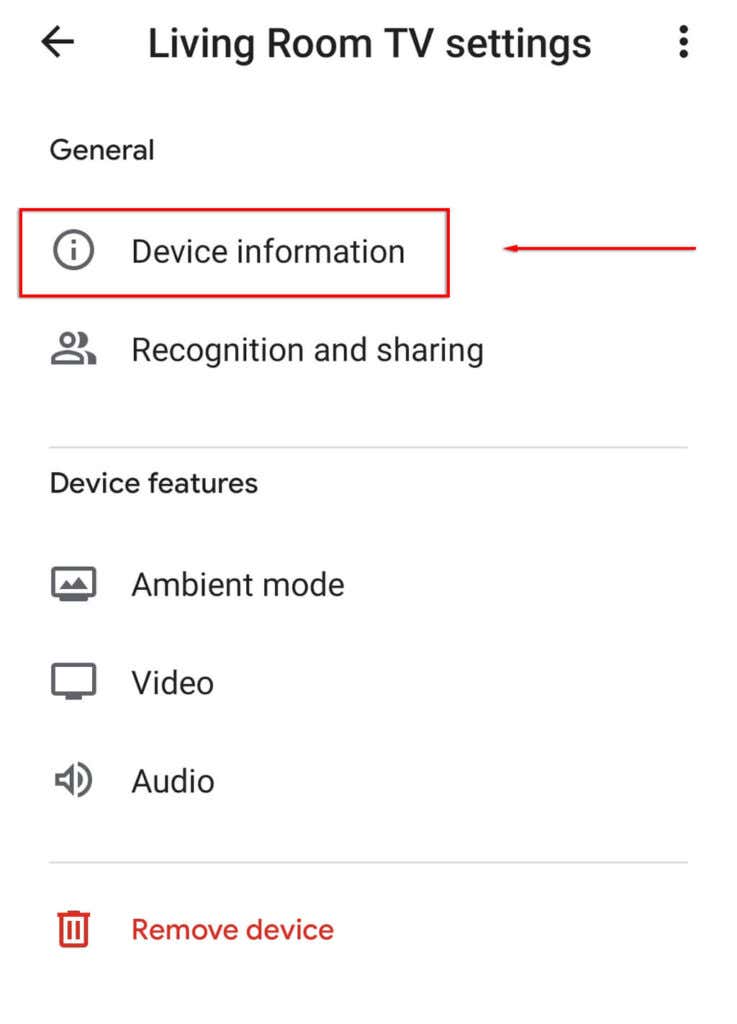
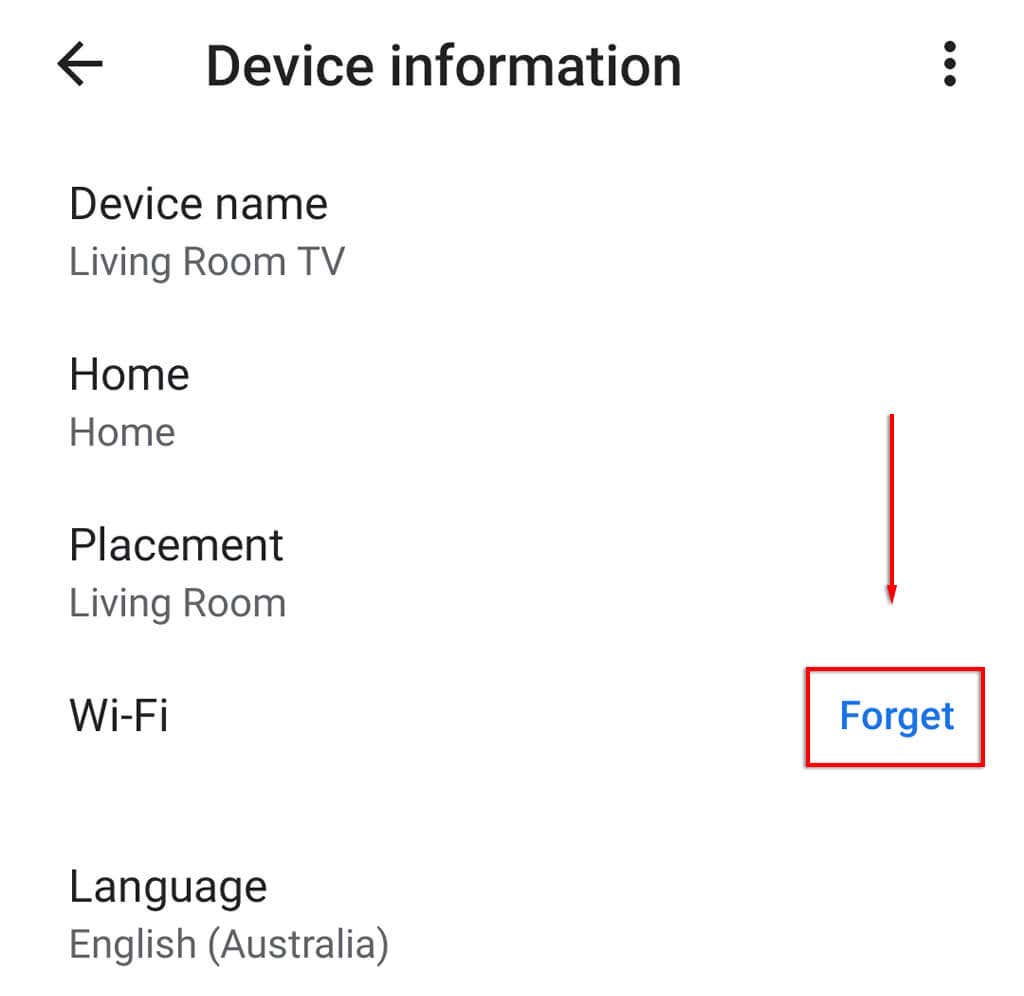
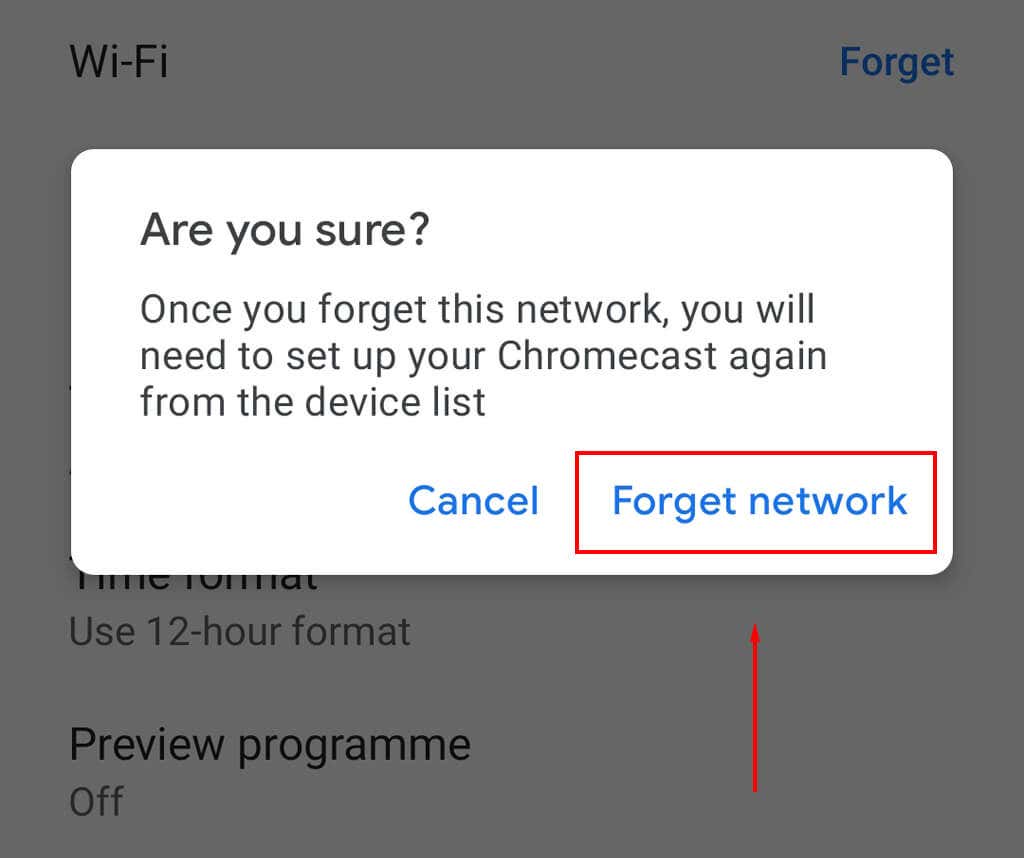
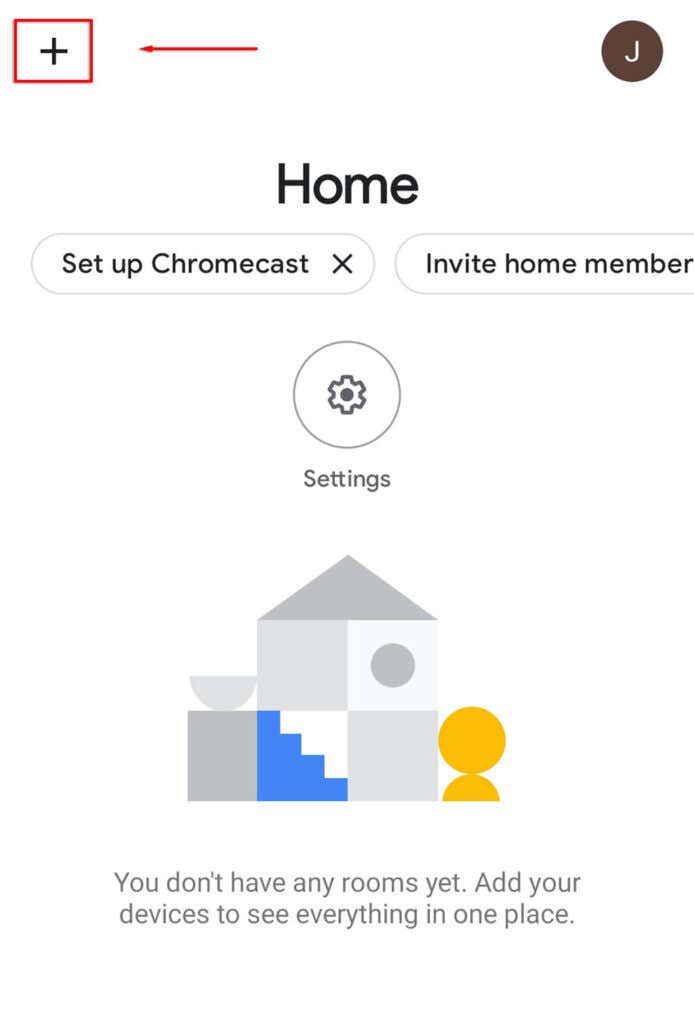
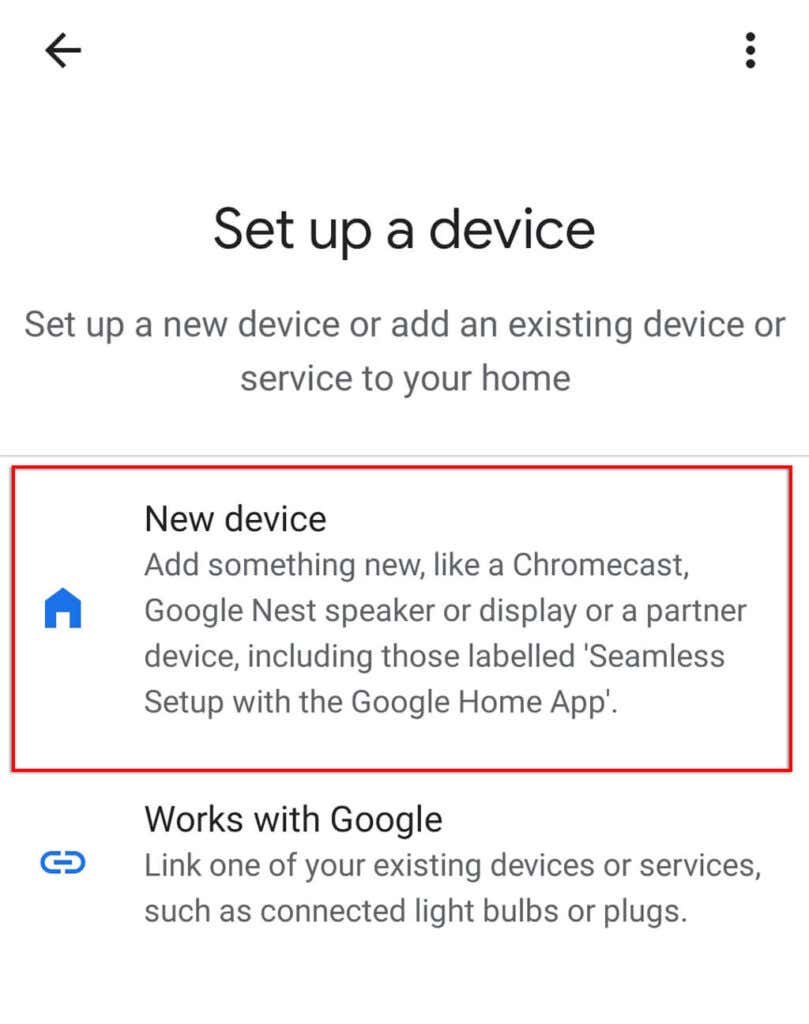
Notă: dacă opțiunea Wi-Fi nu este disponibilă în setările Google Home, probabil că nu sunteți conectat la aceeași rețea Wi-Fi ca Chromecastul. Dacă acesta este cazul, urmați pașii următori până la resetați Chromecastul și adăugați o nouă rețea Wi-Fi.
Schimbați Wi-Fi pe Chromecast când nu este conectat la o rețea
Dacă v-ați schimbat recent rețeaua Wi-Fi și Chromecastul nu mai este conectat, va trebui să efectuați o resetare din fabrică și apoi să configurați Chromecastul încă o dată cu noua rețea.
Pentru a reporni Chromecastul:

Ca alternativă:
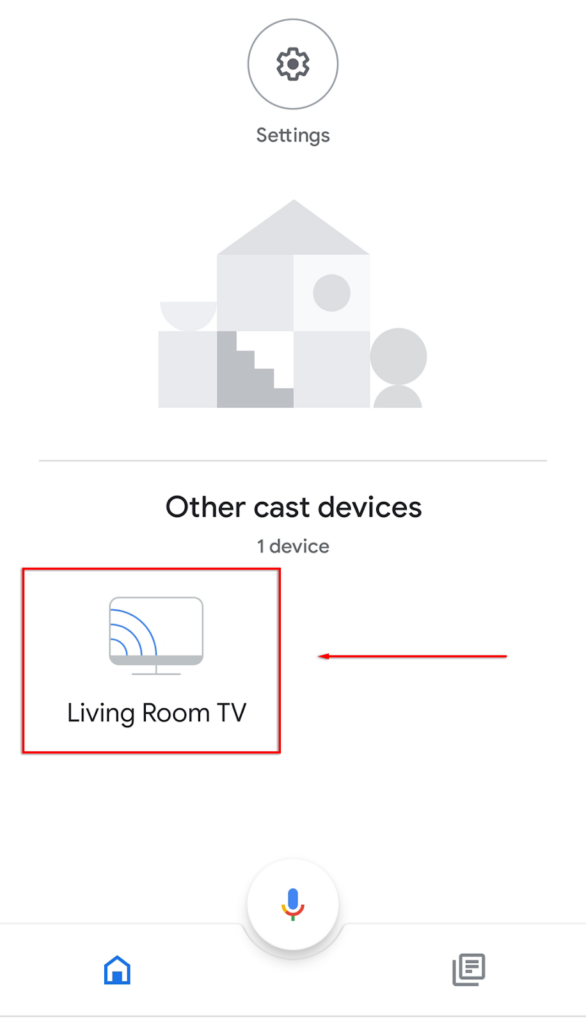
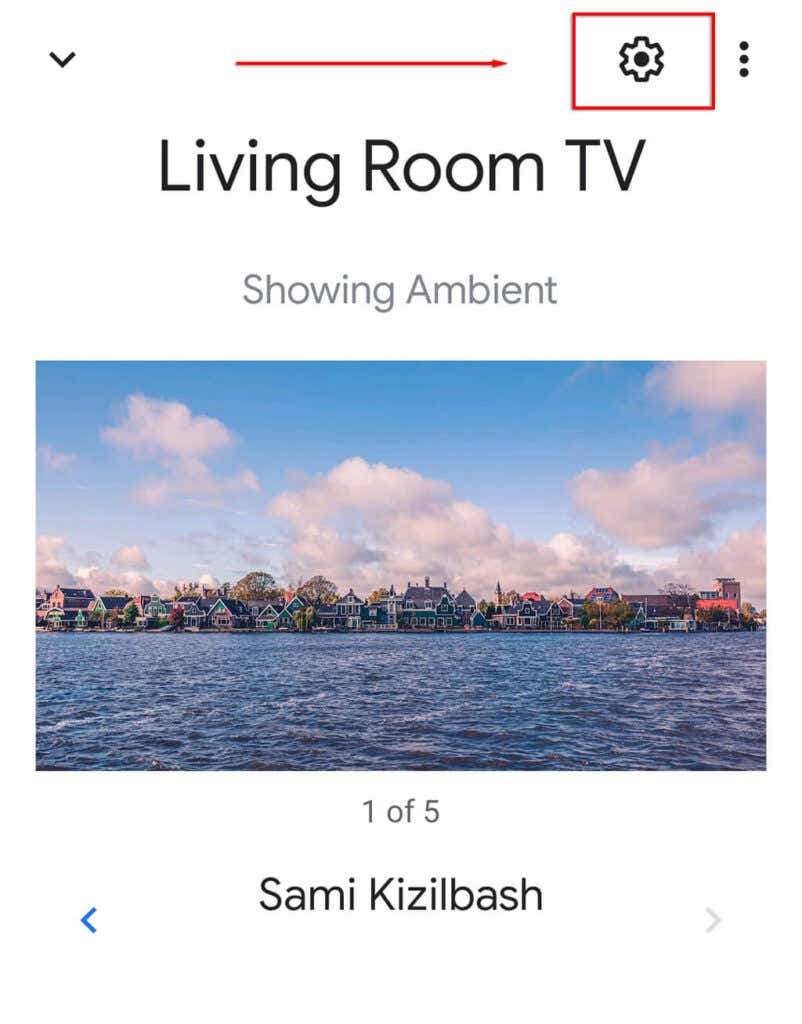
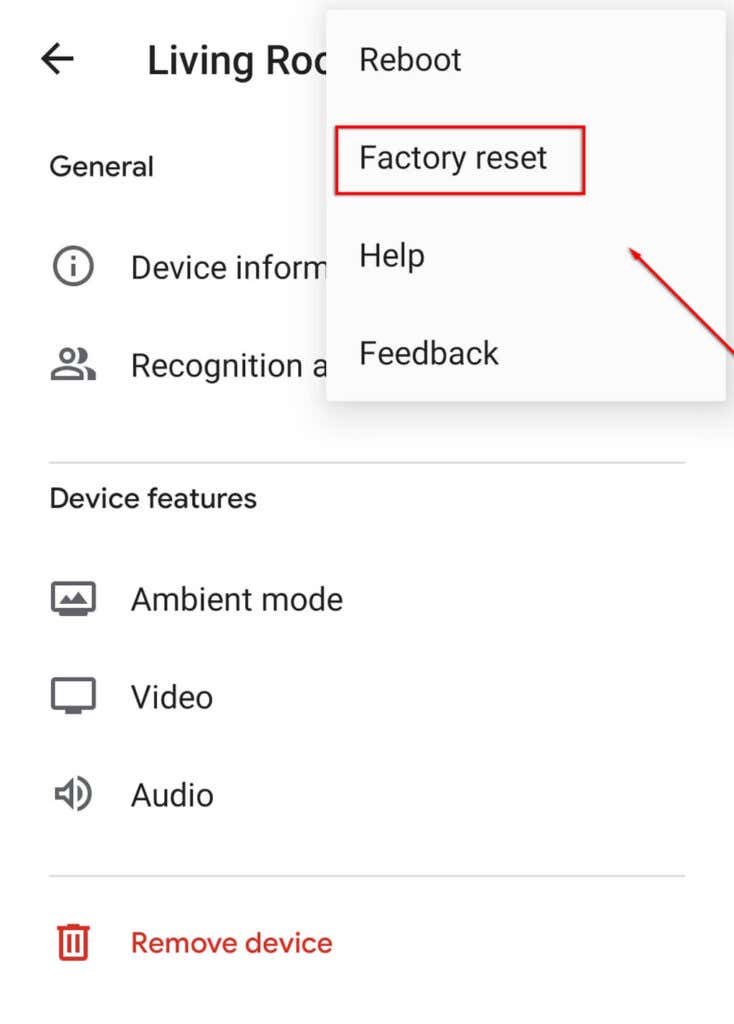
În continuare, va trebui să treceți Chromecastul prin procesul de configurare. Pentru a face acest lucru:
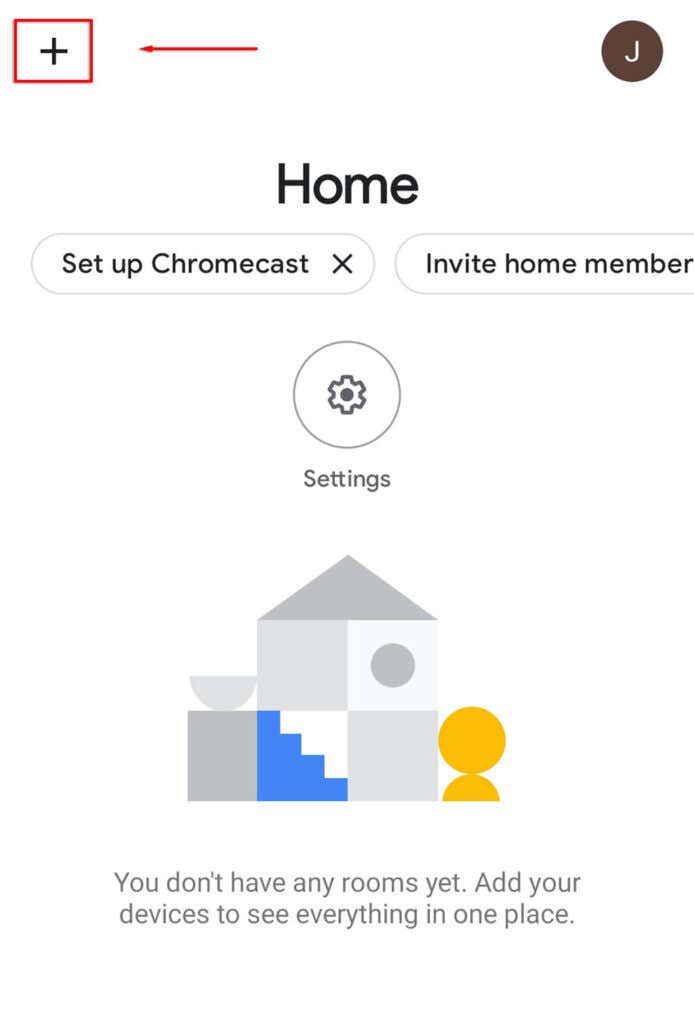
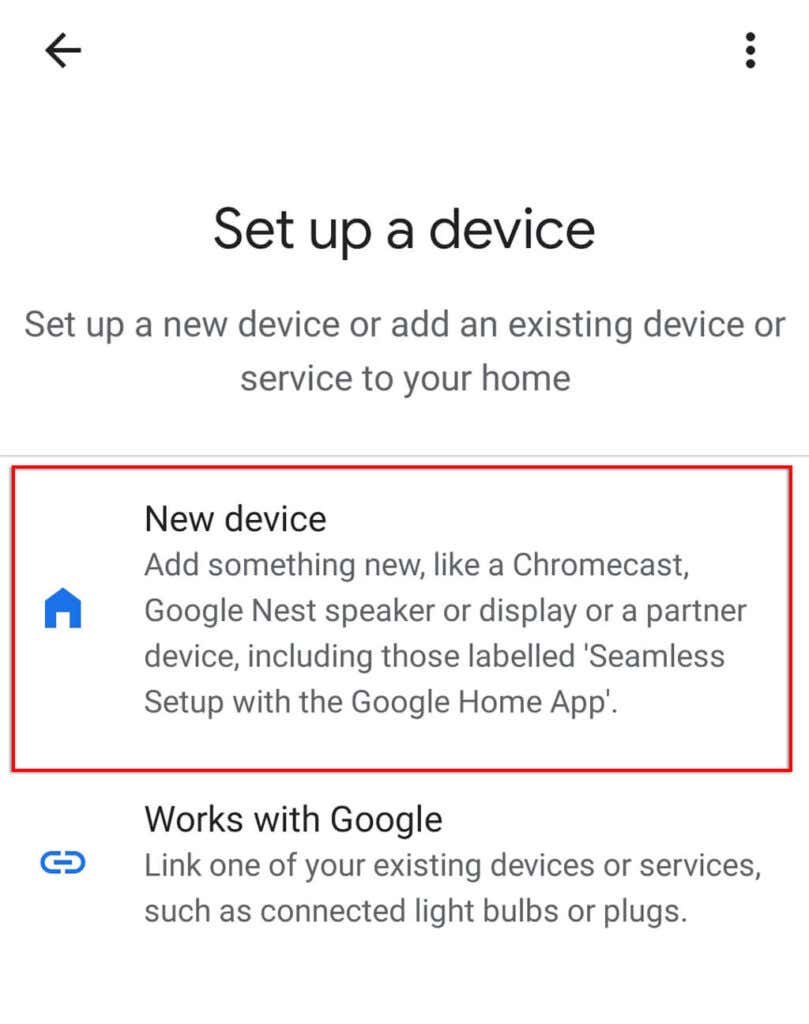
Notă: Dacă Chromecastul nu reușește să se conecteze sau întâmpină o eroare, verificați din nou dacă dispozitivul și Chromecastul au aceeași conexiune Wi-Fi și dacă Bluetooth este activat pe dispozitivul dvs. dispozitiv. Dacă tot nu funcționează, puteți încerca să depanați problema. De asemenea, puteți achiziționa un adaptor ethernet care vă conectează Chromecastul direct la router, ocolind problemele Wi-Fi.
Dacă toate celelalte nu reușesc, puteți oricând să proiectați ecranul computerului sau al laptopului prin browserul Chrome!
Schimbarea rețelei Wi-Fi pe Chromecast este la fel de ușoară
Din fericire, este ușor să schimbați rețelele Wi-Fi pe Chromecast. Și, dacă întâmpinați o eroare, este ușor să efectuați o resetare din fabrică și să începeți de la zero. Acum puteți reveni la redarea în flux a emisiunilor preferate!
.